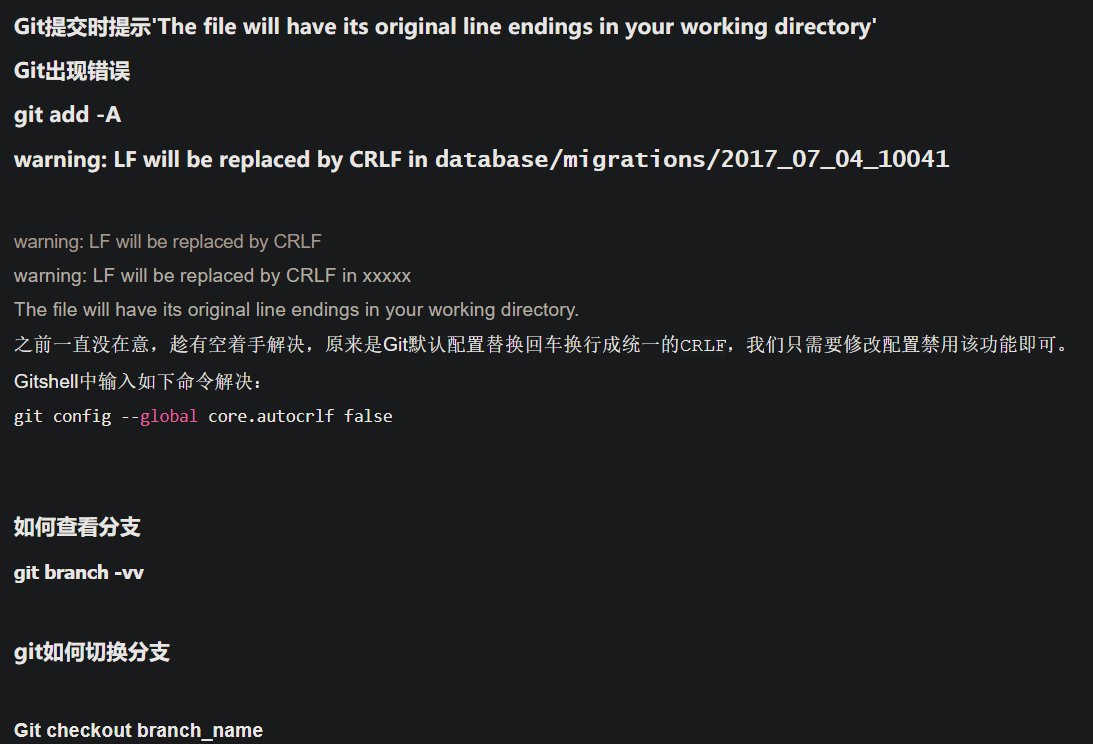- 下载
- 简易入门
- 功能简介
- 常用命令
- 初次使用配置
- 设置/重置 SSH Key
- git安装及错误解决
- 遇到问题
- https://gitee.com/自己的项目/‘: Could not resolve host: gitee.com问题的解决">Unable to access ‘https://gitee.com/自己的项目/‘: Could not resolve host: gitee.com问题的解决
- could not resolve host
- git提交提示 The file wuil have its original line endings in your working directory
下载
简易入门
简易的命令行入门教程:
Git 全局设置:git config --global user.name "TinyLight"git config --global user.email "15192132122@163.com"
创建 git 仓库:mkdir automate-pythoncd automate-pythongit inittouch README.mdgit add README.md git commit -m "first commit"git remote add origin https://gitee.com/iviewer_989/automate-python.gitgit push -u origin master
已有仓库?cd existing_git_repogit remote add origin https://gitee.com/iviewer_989/automate-python.gitgit push -u origin master
功能简介
- 分支(git branch命令)
git默认分支一般是master,当然,这是可以修改的,我们在master完成一次开发,生成了一个稳定版本,那么当需要添加新功能或者做修改时,只需要新建一个分支,然后在该分支上开发,完成后合并到主分支即可,分支功能解决了正在开发的版本与上线版本稳定性冲突的问题。
- 提交(git commit命令)
git对于版本的管理其实是对提交的管理,git使用40个字节长度的16进制字符串来标识每一个提交,每一个提交具有唯一的标识,根据这个标识可以任意回退。
- 拉取(git pull命令)
用于取回远程仓库某个分支的更新,再与本地仓库合并。
- 推送(git push命令)
常用命令
简单同步方式
- 创建远程代码仓库 记录url
- 克隆到本地
- shift+右键打开powershell
- 执行:
git clone 项目url
- 代码托管
- 进入文件夹
git add .git commit -m "相关描述"git push默认推送到mater分支
初次使用配置
- 安装
- 创建SSH key
右键git bash 打开
生成key:ssh-keygen -t rsa -C "码云邮箱"生成后查看key:cat ~/.ssh/id_rsa.pub将公匙复制到码云
https://www.yuque.com/iviewer/xubu7n/nkxf04#NVr2E
- 同步
- 初始化本地仓库
- 需同步文件夹 用 shift+右键打开powershell
git init
- 基本参数设置
- 用户名:
git config --global user.name "HERO-王俊虎" - 用户邮箱:
git config --global user.email "15192132122@163.com" - 注意命令中是 - global
- 用户名:
- 拉取
- 同步
git remote add origin 项目地址 - 同步后需拉取一下
git pull origin master - 可能需要填写账号密码 拉取后多了readme文件
- 同步
- 推送
git add .git commit -m "项目描述"git push进行push推送- 报错后
git push --set-upstream origin master
- 初始化本地仓库
https://blog.csdn.net/gxx_csdn/article/details/78906910
https://zhuanlan.zhihu.com/p/102715003
设置/重置 SSH Key
- 查看本地是否有已经生成好的ssh key
命令:cat ~/.ssh/id_rsa.pub
若没有,会提示no such file or directory
若有,则先删除:执行命令cd ~rm -rf .ssh - 重新生成ssh key
命令:ssh-keygen -t rsa -C "邮箱" - 会提示输入密码以及确认密码
密码全部回车即可 查看新生成的 ssh key
命令:cat ~/.ssh/id_rsa.pub或者:windows用户可以进入到 C:\Users\Administrator.ssh 查看生成文件
粘贴后在git 的 settings–>ssh keys 中粘贴并确定
https://blog.csdn.net/h_h33/article/details/82178323
git安装及错误解决
https://blog.csdn.net/h_ijun/article/details/80696567
遇到问题
Unable to access ‘https://gitee.com/自己的项目/‘: Could not resolve host: gitee.com问题的解决
- 找到自己ip地址
ipconfig - ping 地址得到ipv4网络
在git目录下的hosts文件添加本机地址 github.com
https://blog.csdn.net/weixin_37166398/article/details/101422239
could not resolve host
正确命令
ssh -keygen -t rsa -C “mf” - -这里填github登录名而不是邮箱
报错内容
Could not resolve host: git.zmf.cn
1.发现github.com浏览器可以访问但ping不通,开启VPN连到墙外依然ping不通
2.度娘之,看到修改hosts文件指定github.com IP的办法,结果错误依旧
3.最终找到正确命令,执行,成功
https://blog.csdn.net/weixin_43444783/article/details/105482352?utm_medium=distribute.pc_relevant_t0.none-task-blog-BlogCommendFromBaidu-1.not_use_machine_learn_pai&depth_1-utm_source=distribute.pc_relevant_t0.none-task-blog-BlogCommendFromBaidu-1.not_use_machine_learn_pai